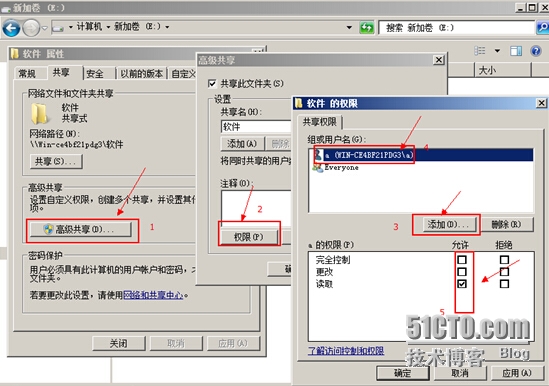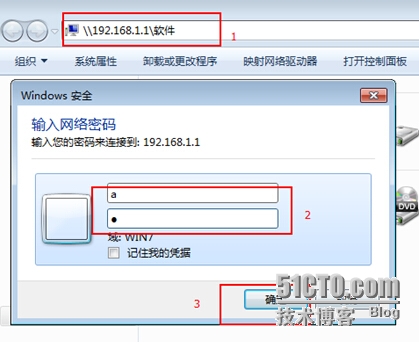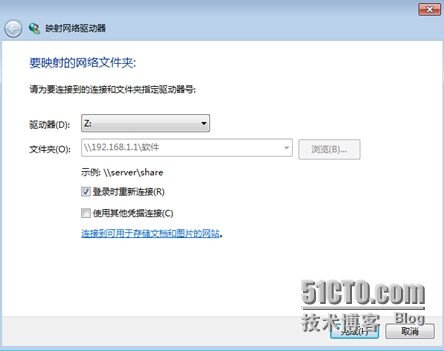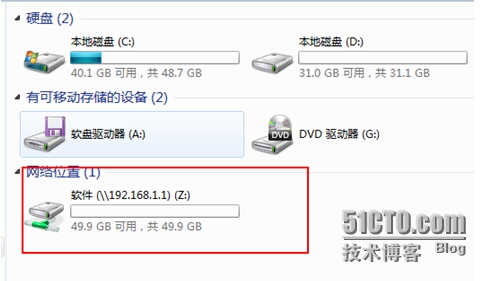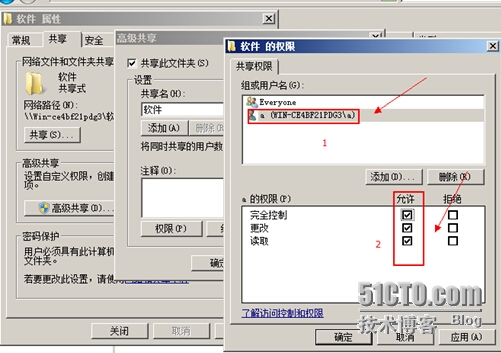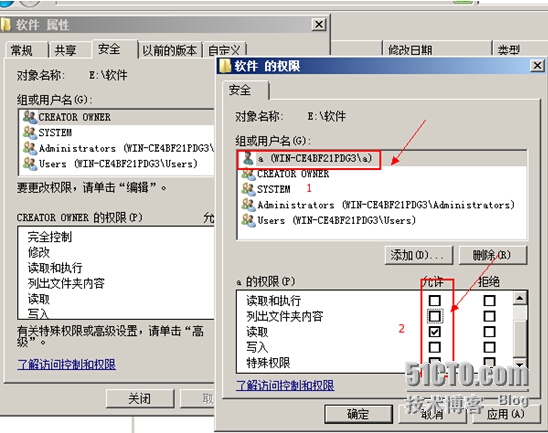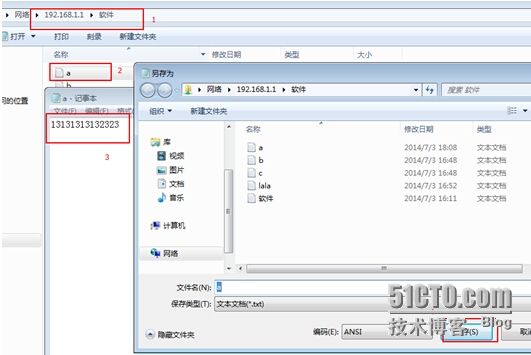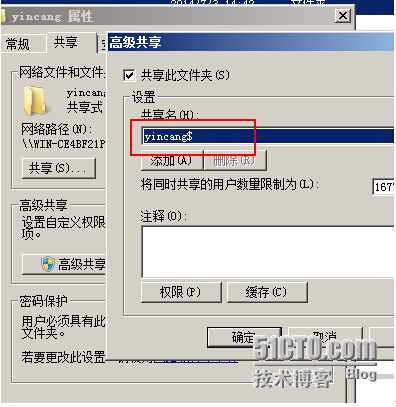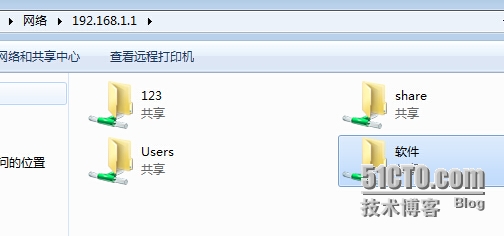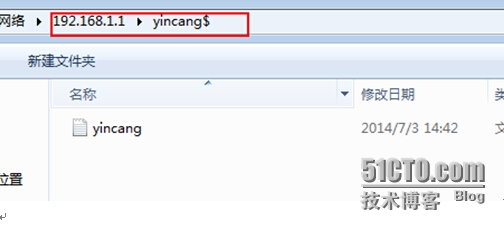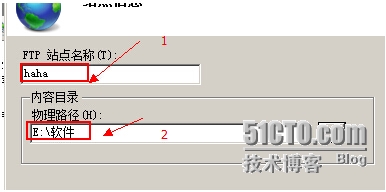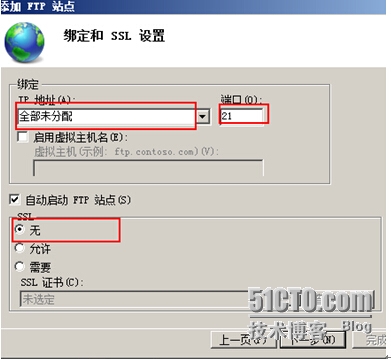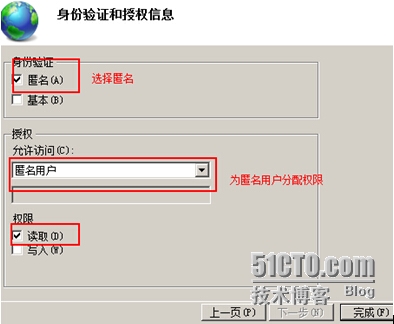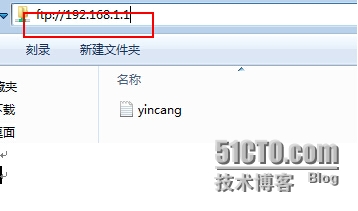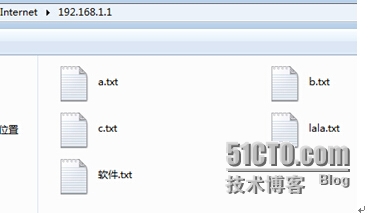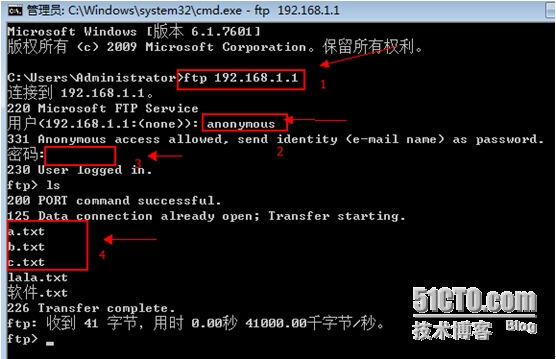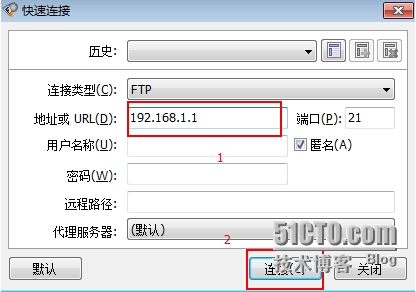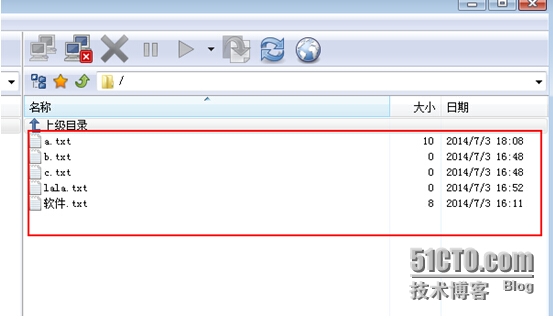DAY04Windows
实验一
实验名称:创建共享通过UNC及映射网络驱动器访问
实验描述:在一台主机上创建共享文件夹,让同一网络的其他主机能够访问共享的文件夹
实验拓扑:
实验步骤
步骤一:在一台主机上建立文件夹—右击属性—共享—高级共享—共享此文件夹—权限—添加用户a—赋予权限—确定
步骤二:登录另一台主机—启用网络发现—在资源管理器里面输入\\服务器IP\共享名—输入用户名和密码—可以查看到服务器共享的文件夹内容
步骤三:登录客户机端—输入\\服务器IP—输入账号和密码—选择要映射的文件夹—右击—映射网络驱动器—完成—点击计算机—出现映射的磁盘
实验总结:实验的重点就是容易忘记打开客户端启动“网络发现”
实验二
实验名称:验证共享权限与NTFS权限的最终有效权限
实验描述:将服务器的共享文件夹同时设置共享权限和NTFS权限,然后通过客户端访问,验证最终的有效权限
实验拓扑:
实验步骤
步骤一:在服务器上建立文件夹—右击属性—共享—高级共享—共享此文件夹—权限—添加用户a—赋予完全控制的权限
步骤二:在服务器上建立文件夹—右击属性—安全—编辑—添加—添加用户a—赋予用户a只读的权限—确定
步骤三:登录客户端主机—访问共享文件夹—对共享文件夹里面的文件进行读取—发现文件只读不可写入
实验总结:通过本实验验证了共享文件夹的权限对于客户端权限是服务器权限和NTFS权限的交集
实验三
实验名称:创建并访问隐藏共享
实验描述:在服务器端创建一个隐藏的共享文件夹,使客户端主机在输入服务器ip地址时不能查看到,但是通过特殊的方法能访问隐藏文件夹的内容
实验拓扑:
实验步骤
步骤一:在服务器端建立一个文件夹—高级共享—在共享名的后面添加一个“$”—点击确定
步骤二:登录客户端—输入\\服务器IP地址—没有名字为yincnag的文件夹—然后输入\\服务器ip地址\yincang$—顺利进入该文件夹查看里面的文件
实验总结:遇到的问题就是在客户端访问时容易将隐藏文件夹后面的“$”符号丢掉,导致不能访问成功
实验四
实验名称:通过IIS配置FTP服务并通过三种方式访问
实验描述:通过在服务器主机安装ftp服务,实现在客户端文件的上传与下载
实验拓扑:
实验步骤
步骤一:登录服务器主机—开始—管理工具—服务器管理器—角色—添加角色—下一步—勾选web服务器—下一步—勾选ftp服务—安装
步骤二:登录服务器主机—开始—管理工具—Internet信息服务(IIS)管理器—右击网站—添加ftp站点—输入站点名指定内容目录—SSL选择无—选择匿名—为匿名用户分配权限—点击完成
步骤三:登录客户端—在资源管理器地址栏里面输入ftp://服务器ip地址—查看里面内容
步骤四:登录客户端—在运行命令中输入cmd—输入ftp 服务器名—输入匿名用户名anonymous—输入密码为空—查看内容
步骤五:登录客户端—安装FlashFXP4_OYKSOFT—会话—快速连接—输入服务器地址—成功访问